世界,你好!
世界,你好呀!
下载地址:https://windows.php.net/download
这里我们用php8.3演示,选择8.3下的ZIP ,点击即可下载。
注意,选择合适的版本:
- 线程安全(Thread Safe):如果你的服务器是多线程的,或者PHP应用程序需要在内部运行多线程任务,选择线程安全版本。
- 非线程安全(Non-Thread Safe):大多数情况下,非线程安全版本提供了更好的性能,适合单线程应用。
下载安装包: 根据你的操作系统位数(64位或86位),选择相应的安装包下载。例如,选择“php-8.3.14-Win32-vs16-x64.zip”或“php-8.3.14-Win32-vs16-x86.zip”。
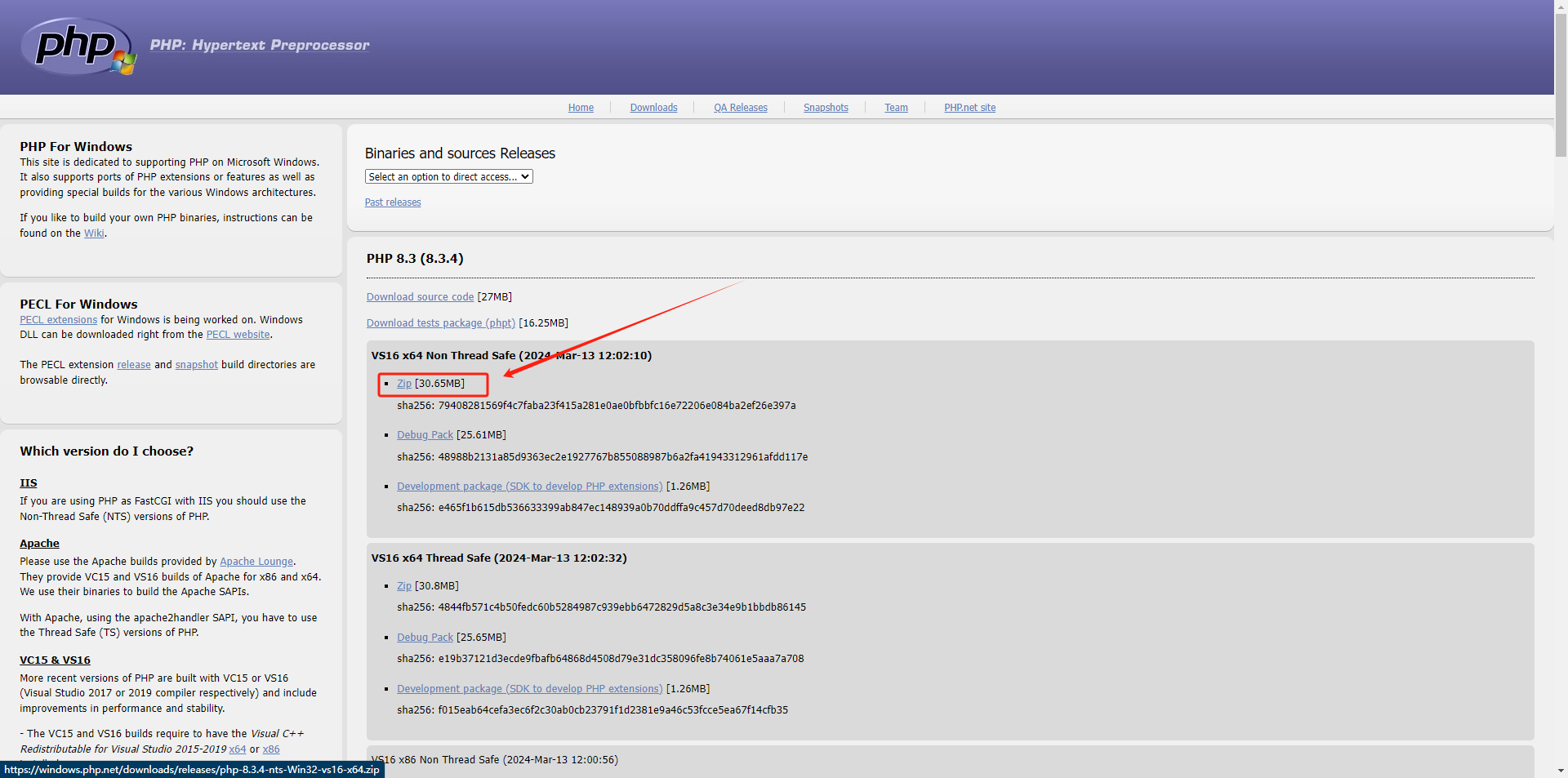
下载(php-8.3.3-nts-Win32-vs16-x64.zip)以后解压缩,会得到一个(php-8.3.3-nts-Win32-vs16-x64)文件夹

将他重新命名为php83,并且移动到C盘根目录。
注意,目录名中不能包含中文、空格或其他特殊字符。
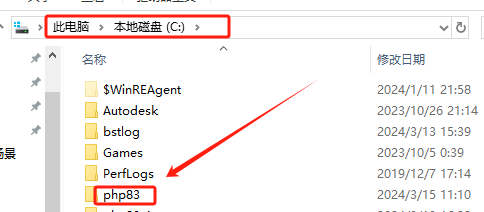
进入php83文件夹,找到php.ini-development,复制一份,重命名去掉后面的(-development)得到php.ini,这就是我们常见的php.ini配置文件。

编辑 php.ini 找到
;extension_dir = "./"
去掉前面的分号,并确认路径正确。修改为:
extension_dir = "C:\php83\ext"
根据需要启用相应的扩展,例如“extension=mysqli”和“extension=pdo_mysql”。
打开命令提示符: 按下“Win + R”快捷键,输入“cmd”,回车打开命令提示符。
检查PHP版本: 输入“php -v”,如果输出PHP的版本信息,说明安装成功。
为了让系统识别PHP命令,需要将PHP的安装路径添加到系统环境变量中。
按下菜单键,输入:高级系统设置
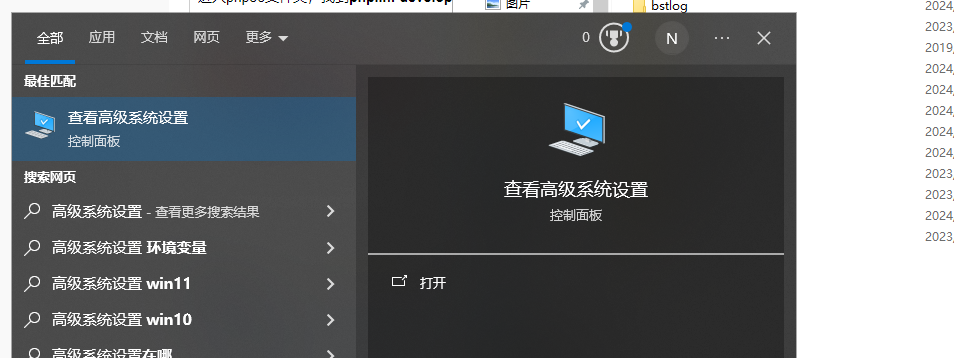
点击:环境变量
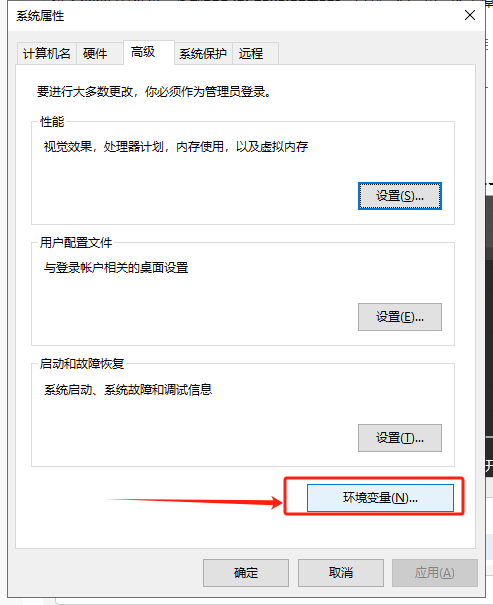
找到 path 并选中,然后点击编辑
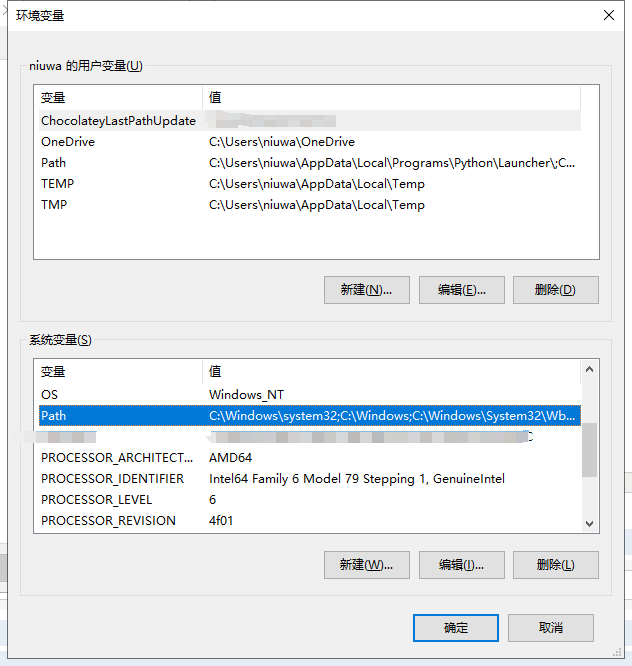
点击:新建
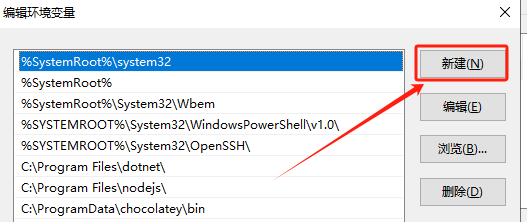
激活状态下,点击浏览
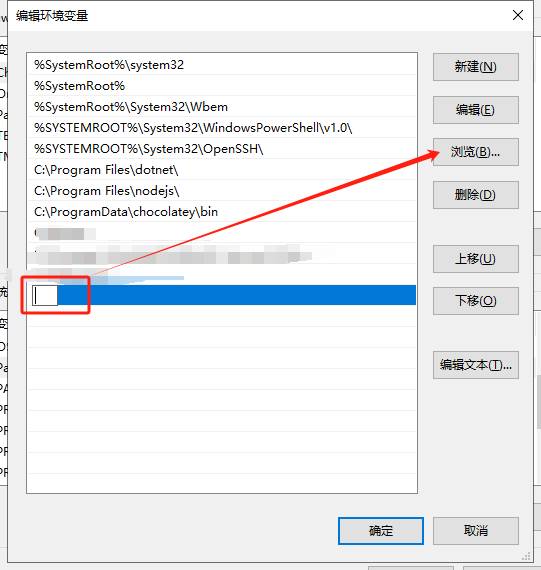
选择C盘 php83文件夹
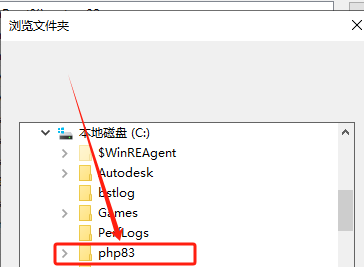
创建系统变量:
- 在“系统变量”区域,点击“新建”。
- 变量名输入“PHP_HOME”,变量值输入PHP的安装路径,例如“C:\php83”。
编辑Path变量:
- 在“系统变量”列表中找到“Path”,点击“编辑”。
- 在编辑窗口中,点击“新建”,输入“%PHP_HOME%”。
至此安装完成!
为了构建完整的 PHP 开发环境,通常需要整合 Apache 服务器和 MySQL 数据库。
打开 Apache 的配置文件“httpd.conf”,添加以下内容:
LoadModule php8_module "C:/php83/php8apache2_4.dll"
AddType application/x-httpd-php.php
PHPIniDir "C:/php83"如果你希望简化安装和配置过程,可以使用集成工具如 XAMPP 或 WampServer。
华纳东方明珠客服电话是多少?(??155--8729--1507?《?薇-STS5099】【?扣6011643?】
华纳东方明珠开户专线联系方式?(??155--8729--1507?《?薇-STS5099】【?扣6011643?】